በ iTunes ሙዚቃ ቤተ -መጽሐፍትዎ ውስጥ MP3 እና ሌሎች የሙዚቃ ፋይሎችን ለማከል ሊከተሏቸው የሚችሉባቸው ብዙ መንገዶች አሉ። ፋይሎችን ወደ iTunes መስኮት መጎተት እና መጣል ወይም በኮምፒተርዎ ላይ ፋይሎችን እና አቃፊዎችን ማሰስ ይችላሉ። ከዚያ ውጭ ፣ ሙዚቃን (ሪፕ) ከሲዲዎች በቀጥታ ወደ iTunes ማውጣት ይችላሉ።
ደረጃ
ዘዴ 1 ከ 3 - ሙዚቃን ከኮምፒዩተር (ማኮስ) ማከል
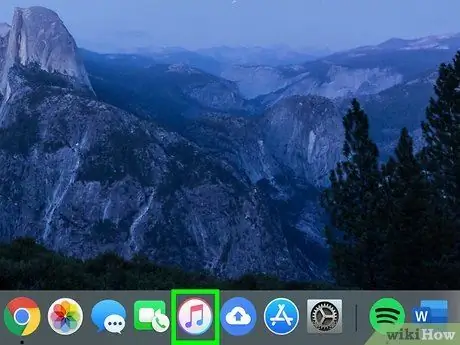
ደረጃ 1. iTunes ን ይክፈቱ።
ኮምፒተርዎን በማሰስ የሙዚቃ ፋይሎችን እና አቃፊዎችን ወደ iTunes ማከል ይችላሉ። ፕሮግራሙን ለመክፈት iTunes ን ከ Dock ይምረጡ።
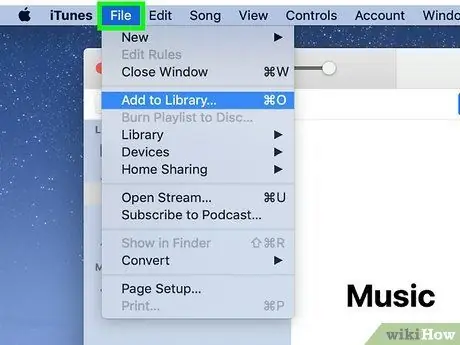
ደረጃ 2. "ፋይል" ምናሌን ጠቅ ያድርጉ።
ከ “iTunes” ምናሌ ቀጥሎ በማያ ገጹ አናት ላይ ነው።
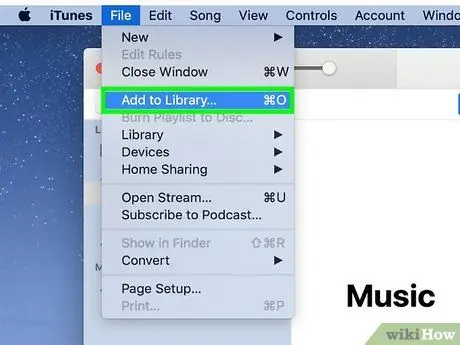
ደረጃ 3. የፋይል አሰሳ መስኮቱን ለመክፈት “ወደ ቤተ -መጽሐፍት አክል” ን ይምረጡ።
በዚህ አማራጭ በኮምፒተርዎ ላይ የተከማቹ የሙዚቃ ፋይሎችን መፈለግ ይችላሉ።
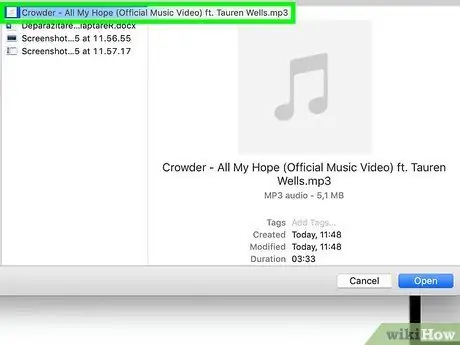
ደረጃ 4. ሊያክሉት የሚፈልጉትን ፋይል ወይም አቃፊ ያግኙ።
የሙዚቃ ፋይሎችን ለመፈለግ የፋይል አሰሳ መስኮቱን ይጠቀሙ። ከአንድ አቃፊ (ግን ሁሉም አይደሉም) ብዙ ፋይሎችን ማከል ከፈለጉ ትዕዛዙን በመያዝ እና እያንዳንዱን ተፈላጊ ፋይል ጠቅ በማድረግ ፋይሎቹን በተናጠል ይምረጡ። እንዲሁም ከአንድ አቃፊ ብዙ አቃፊዎችን ለመምረጥ ተመሳሳይ ዘዴ ማድረግ ይችላሉ።
ወደ iTunes አንድ አቃፊ ሲያክሉ ፣ ሁሉም የተጫኑ ንዑስ አቃፊዎች እንዲሁ ይታከላሉ።
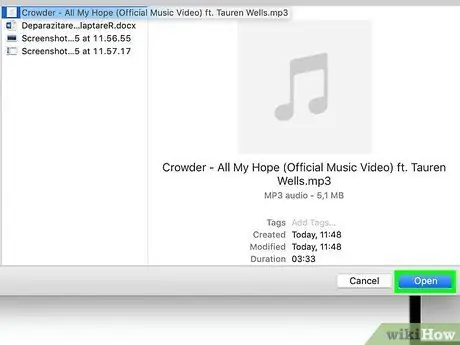
ደረጃ 5. የተመረጠውን ፋይል ወይም አቃፊ ወደ iTunes ያክሉ።
አንድ ፋይል ወይም አቃፊ ከመረጡ እና “ክፈት” ን ጠቅ ካደረጉ በኋላ ወደ iTunes ሙዚቃ ቤተ -መጽሐፍት ይታከላል።
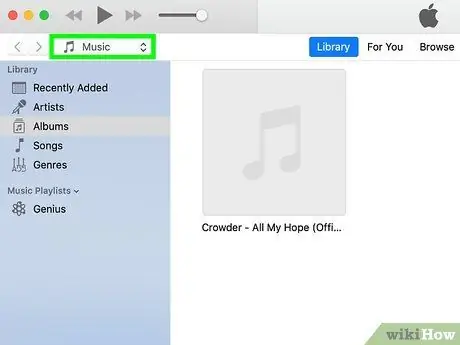
ደረጃ 6. በመስኮቱ በላይኛው ግራ ጥግ ላይ ያለውን “ሙዚቃ” ቁልፍን ጠቅ ያድርጉ።
እነዚህ ቁልፎች የሙዚቃ ማስታወሻዎች ይመስላሉ።
አዝራሩን ካላዩ “…” የሚለውን ቁልፍ ጠቅ ያድርጉ እና “ሙዚቃ” ን ይምረጡ።
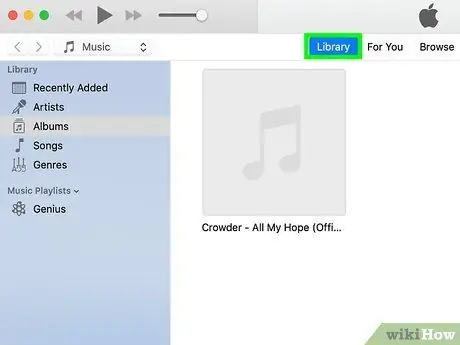
ደረጃ 7. “ቤተ -መጽሐፍት” ትርን ጠቅ ያድርጉ።
ይህ ትር በመስኮቱ አናት ላይ ከ Apple አርማ በታች ነው። ከዚያ በኋላ የሙዚቃ ቤተ -መጽሐፍት ይታያል።
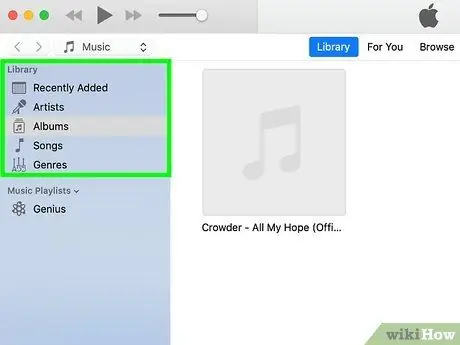
ደረጃ 8. አሁን ያከሉትን ሙዚቃ ይፈልጉ።
የተመረጠው የዘፈን ፋይል ወደ ሙዚቃ ቤተ -መጽሐፍት ይታከላል።
በ “አጫዋች ዝርዝሮች” ትር ላይ ያለው “በቅርብ ጊዜ የታከለ” አጫዋች ዝርዝር እርስዎ በቅርቡ ያከሏቸውን ሁሉንም ሙዚቃ ያሳያል።
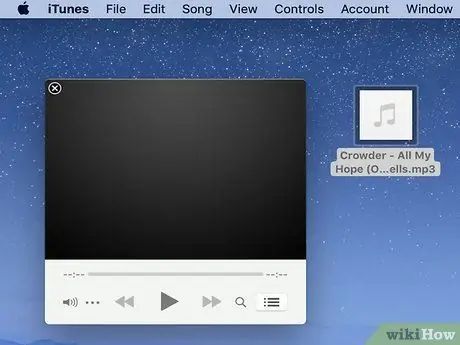
ደረጃ 9. ፋይሎችን ወደ iTunes መስኮት በመጎተት እና በመጣል ሙዚቃ ያክሉ።
የሙዚቃ ፋይሎችን/አቃፊዎችን በቀጥታ ወደ iTunes መስኮት በመጎተት እና በመጣል ሙዚቃን ወደ iTunes ማከል ይችላሉ-
- የሙዚቃ ፋይሉን ለማከል የሚፈልጉትን አቃፊ ይክፈቱ ፣ ከዚያ በመዳፊት ይምረጡት።
- ITunes “የእኔ ሙዚቃ” ትርን እያሳየ መሆኑን ያረጋግጡ።
- ጠቅ ያድርጉ እና ሙዚቃውን ወደ iTunes መስኮት ይጎትቱት። በሚጥሉበት ጊዜ ሙዚቃው ወደ iTunes ቤተ -መጽሐፍት ይታከላል።
ዘዴ 2 ከ 3 - ሙዚቃን ከኮምፒዩተር (ዊንዶውስ) ማከል
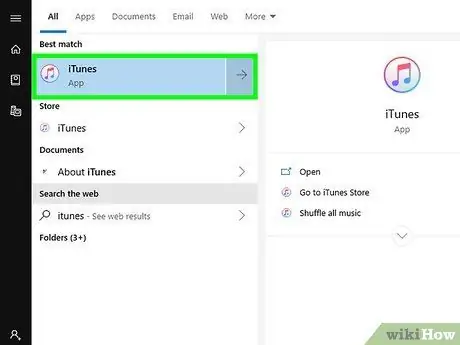
ደረጃ 1. iTunes ን ያስጀምሩ።
በ “ጀምር” ምናሌ ውስጥ የ iTunes ፕሮግራምን ማግኘት ይችላሉ።
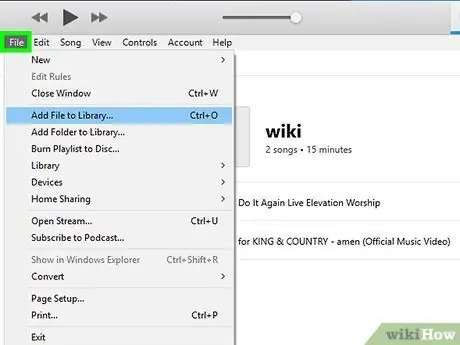
ደረጃ 2. "ፋይል" ምናሌን ጠቅ ያድርጉ።
የምናሌ አሞሌውን ካላዩ እሱን ለማሳየት alt="Image" ቁልፍን ይጫኑ።
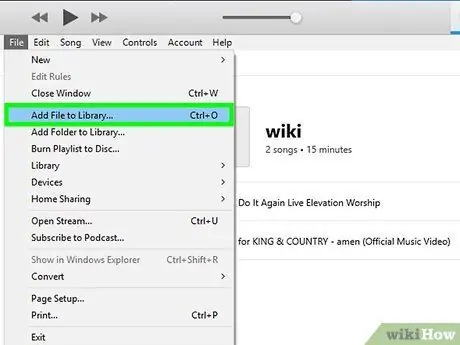
ደረጃ 3. "ፋይል ወደ ቤተ -መጽሐፍት አክል" ወይም "አቃፊ ወደ iTunes አክል" ን ይምረጡ።
«ፋይል አክል» ን በሚመርጡበት ጊዜ ከአንድ አቃፊ አንድ ወይም ከዚያ በላይ ፋይሎችን ማከል ይችላሉ። «አቃፊ አክል» ን ከመረጡ ከአንድ ማውጫ አንድ ወይም ብዙ አቃፊዎችን መምረጥ ይችላሉ።
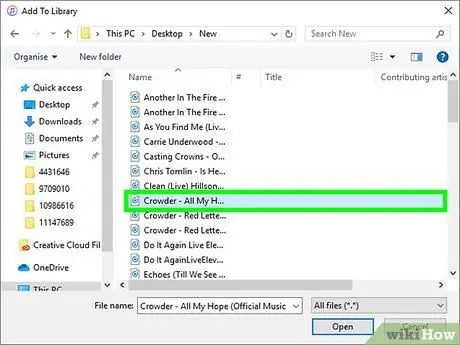
ደረጃ 4. ሊያክሉት የሚፈልጉትን ፋይል ወይም አቃፊ ይምረጡ።
ወደ ቤተ -መጽሐፍት ማከል የሚፈልጉትን ፋይል ወይም አቃፊ ለማግኘት የፋይል አሰሳ መስኮቱን ይጠቀሙ። የ Ctrl ቁልፍን ይያዙ እና እሱን ለመምረጥ የተወሰነ ይዘት ጠቅ ያድርጉ። ሆኖም ፣ የተመረጡት ፋይሎች/አቃፊዎች በተመሳሳይ ዋና ማውጫ ውስጥ እንደተከማቹ ያረጋግጡ።
አንድ አቃፊ ሲያክሉ ፣ በንዑስ አቃፊዎች ውስጥ የተከማቹ ሁሉም ሙዚቃዎች እንዲሁ ይታከላሉ።
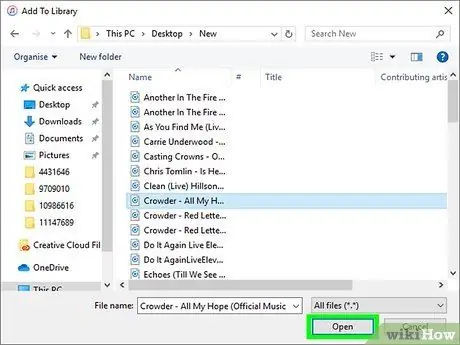
ደረጃ 5. የተመረጠውን ይዘት ለማከል “ክፈት” ወይም “አቃፊ ምረጥ” የሚለውን ቁልፍ ጠቅ ያድርጉ።
ከዚያ በኋላ ይዘቱ ወደ iTunes ሙዚቃ ቤተ -መጽሐፍት ይታከላል።
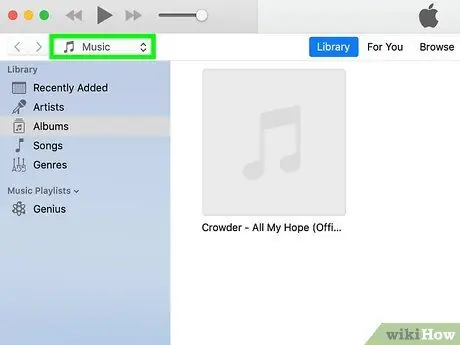
ደረጃ 6. በመስኮቱ በላይኛው ግራ ጥግ ላይ ያለውን “ሙዚቃ” ቁልፍን ጠቅ ያድርጉ።
ይህ ቁልፍ በሙዚቃ ማስታወሻ ይጠቁማል። ከዚያ በኋላ የ iTunes “ሙዚቃ” ክፍል ይታያል።
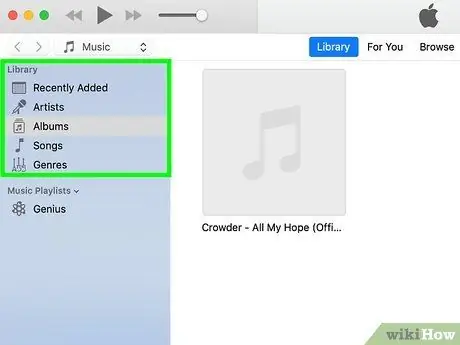
ደረጃ 7. በመስኮቱ አናት ላይ ያለውን “ቤተ -መጽሐፍት” ትርን ጠቅ ያድርጉ።
በቅርቡ ያከሉትን ሙዚቃ ጨምሮ በእርስዎ የ iTunes ቤተ -መጽሐፍት ውስጥ የተከማቸ ሙዚቃ ይታያል።
እንዲሁም ሁሉንም አዲስ ሙዚቃ ለማየት “የአጫዋች ዝርዝሮች” ትርን ጠቅ ያድርጉ እና “በቅርቡ ታክሏል” ን መምረጥ ይችላሉ።
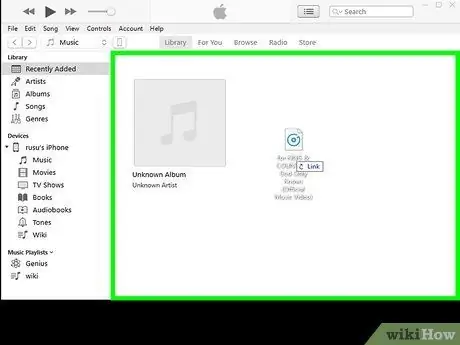
ደረጃ 8. ፋይሎችን ወደ iTunes መስኮት በመጎተት እና በመጣል ሙዚቃ ያክሉ።
እንዲሁም በቀጥታ ወደ iTunes መስኮት በመጎተት እና በመጣል የሙዚቃ ፋይሎችን/አቃፊዎችን ወደ iTunes ማከል ይችላሉ-
- የሙዚቃ ፋይሉ እንዲቀመጥ የሚፈልጉትን አቃፊ ይክፈቱ።
- ወደ iTunes “ቤተ -መጽሐፍት” ትር ይሂዱ።
- ወደ iTunes መስኮት ሊያክሏቸው የሚፈልጓቸውን ፋይሎች ይጎትቱ እና ይጣሉ። ከዚያ በኋላ ፋይሉ በቀጥታ ወደ ቤተ -መጽሐፍት ይታከላል።
ዘዴ 3 ከ 3 - ሙዚቃን (ሪፒንግ) ከኦዲዮ ሲዲ ማውጣት
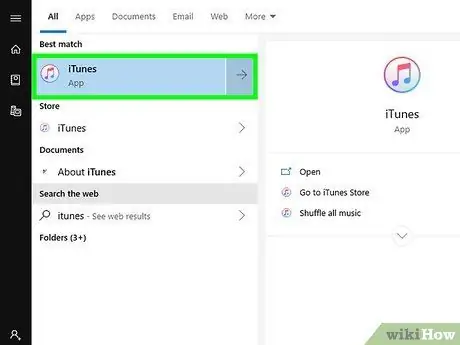
ደረጃ 1. iTunes ን ይክፈቱ።
ከድምጽ ሲዲዎች ወደ iTunes በቀጥታ ሙዚቃ (ቀደደ) ማውጣት ይችላሉ። በዚህ መንገድ ፣ መላውን የአካላዊ ሙዚቃ ስብስብዎን ዲጂታል ቅጂዎች ማድረግ ይችላሉ።

ደረጃ 2. ለማውጣት የሚፈልጉትን ሲዲ ያስገቡ።
ሲዲውን በኮምፒተር ዲስክ ድራይቭ ውስጥ ያስቀምጡ። ሁሉም የዲስክ ዲስኮች ሲዲዎችን ማንበብ እስከቻሉ ድረስ ጥቅም ላይ ሊውሉ ይችላሉ።
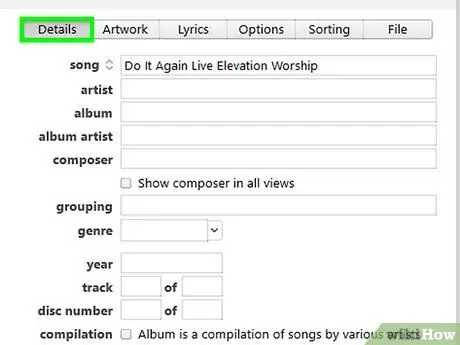
ደረጃ 3. ከተጠየቀ ተገቢውን የሲዲ መረጃ ይምረጡ።
iTunes የገባውን የሲዲ መረጃ በራስ -ሰር ይፈልጋል ፣ ግን አንዳንድ ጊዜ ለተመሳሳይ ሲዲ ብዙ ግቤቶች ይታያሉ። ሲጠየቁ ፣ ካስገቡት ሲዲ ጋር የሚስማማውን ግቤት ይምረጡ።
በሌላ ኮምፒዩተር ላይ የተቃጠለ/የተፈጠረ ሲዲ ካስገቡ ፣ iTunes የአልበምን መረጃ መቀበል ላይችል ይችላል እና መረጃውን እራስዎ ማስገባት ያስፈልግዎታል።
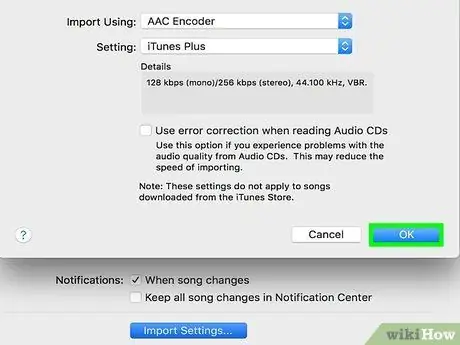
ደረጃ 4. ሙዚቃን ለማስመጣት ሲጠየቁ “እሺ” ን ጠቅ ያድርጉ።
ይህን ቅንብር ካላሰናከሉት ፣ ሲዲ ሲገኝ ሙዚቃ እንዲያስገቡ ይጠየቃሉ። የኦዲዮ ፋይሎችን ከሲዲው ወደ ኮምፒዩተሩ ለማውጣት “እሺ” ን ጠቅ ያድርጉ።
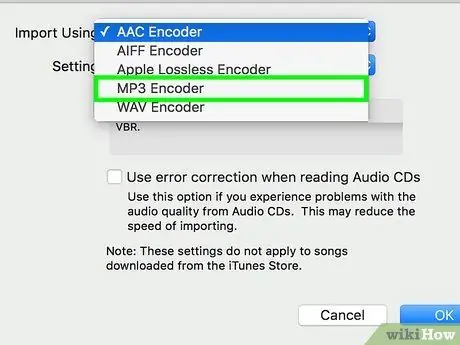
ደረጃ 5. ሲዲውን ይምረጡ እና ካልተጠየቁ “ሲዲ አስመጣ” ን ጠቅ ያድርጉ።
ከተገኘ በኋላ ሲዲ እንዲያስገቡ ካልተጠየቁ በ iTunes መስኮት አናት ላይ ያለውን የዲስክ ቁልፍ ጠቅ ያድርጉ እና “ሲዲ አስመጣ” ቁልፍን ጠቅ ያድርጉ። ከዚያ በኋላ በሚታየው መስኮት ውስጥ “እሺ” ን ጠቅ ያድርጉ።
በተለይ የ MP3 ፋይሎችን ማግኘት ከፈለጉ ከ “አስመጣ አጠቃቀም” ምናሌ “MP3 Encoder” ን ይምረጡ። ነባሪው የ AAC ቅርጸት ከ iTunes ተኳሃኝ ከሆኑ የ MP3 ፋይሎች ከፍ ያለ ጥራት ያላቸውን ፋይሎች (በትንሽ መጠኖች) ያወጣል።

ደረጃ 6. ድምጹን ከሲዲው ወደ ኮምፒውተሩ ማውጣት እስኪጨርስ ይጠብቁ።
የሂደቱ ሂደት በ iTunes መስኮት አናት ላይ ይታያል።
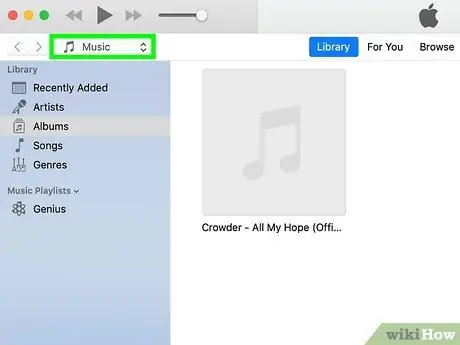
ደረጃ 7. የተወሰደውን ሙዚቃ ለማየት “ሙዚቃ” ቤተ -መጽሐፍት ቁልፍን ጠቅ ያድርጉ።
በሙዚቃ አዶው ምልክት ተደርጎበታል እና በ iTunes መስኮት በላይኛው ግራ ጥግ ላይ ይገኛል። በሚያገኙት የአርቲስት መረጃ ላይ በመመርኮዝ በቤተ መፃህፍት ውስጥ አዲስ ትራኮችን ማግኘት ይችላሉ። እንዲሁም “የአጫዋች ዝርዝሮች” ትርን ጠቅ ማድረግ እና በማያ ገጹ በግራ በኩል “በቅርቡ የታከለ” ን መምረጥ ይችላሉ።







